“Cái khó ló cái khôn”, câu tục ngữ này quả thực đúng trong mọi trường hợp, kể cả khi bạn mới tậu chiếc iPhone X và đang “vò đầu bứt tóc” vì chưa biết cách cài đặt. Đừng lo lắng, bài viết này sẽ là “cẩm nang” hữu ích giúp bạn “cân” mọi thao tác cài đặt iPhone X một cách dễ dàng và nhanh chóng, từ khâu khởi động đến thiết lập tài khoản, tải ứng dụng, và thậm chí là “hô biến” chiếc điện thoại của bạn thành “siêu phẩm” cá nhân hóa.
Khởi Động và Cài Đặt Ban Đầu
Bước 1: Bật Nguồn và Chọn Ngôn Ngữ
Sau khi “bóc tem” chiếc iPhone X mới toanh, bạn hãy nhấn giữ nút nguồn ở cạnh phải máy để bật nguồn. Khi logo quả táo cắn dở xuất hiện, bạn sẽ được chào đón bằng màn hình thiết lập ngôn ngữ. Hãy chọn ngôn ngữ tiếng Việt để dễ dàng theo dõi các bước cài đặt.
Bước 2: Kết Nối Wi-Fi và Chọn Khu Vực
Để bắt đầu cài đặt, bạn cần kết nối iPhone X với mạng Wi-Fi. Chọn mạng Wi-Fi của bạn và nhập mật khẩu nếu cần. Sau đó, bạn hãy chọn khu vực hiện tại của mình để thiết lập thời gian, ngôn ngữ và các cài đặt liên quan.
Bước 3: Thiết Lập Face ID
Face ID là tính năng bảo mật sinh trắc học được tích hợp trên iPhone X, giúp bạn mở khóa điện thoại bằng khuôn mặt. Hãy làm theo các hướng dẫn trên màn hình để quét khuôn mặt của bạn và hoàn tất quá trình thiết lập Face ID.
Cài Đặt Tài Khoản và Ứng Dụng
Bước 4: Đăng Nhập Tài Khoản Apple
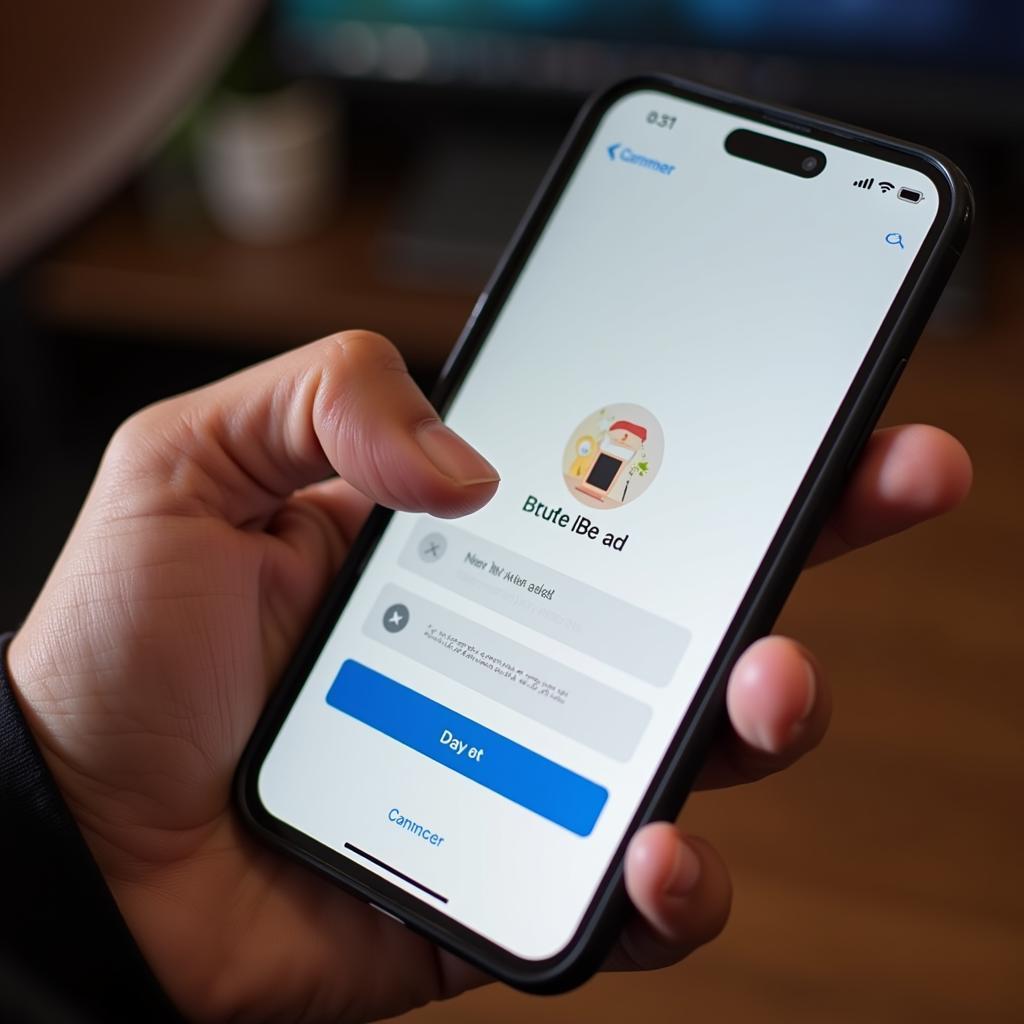 Đăng nhập tài khoản Apple iPhone X
Đăng nhập tài khoản Apple iPhone X
Đăng nhập tài khoản Apple ID của bạn để đồng bộ hóa dữ liệu, tải ứng dụng và tận hưởng trọn vẹn dịch vụ của Apple. Nếu chưa có tài khoản, bạn có thể tạo tài khoản mới ngay trên iPhone X.
Bước 5: Khôi Phục Dữ Liệu (Tùy Chọn)
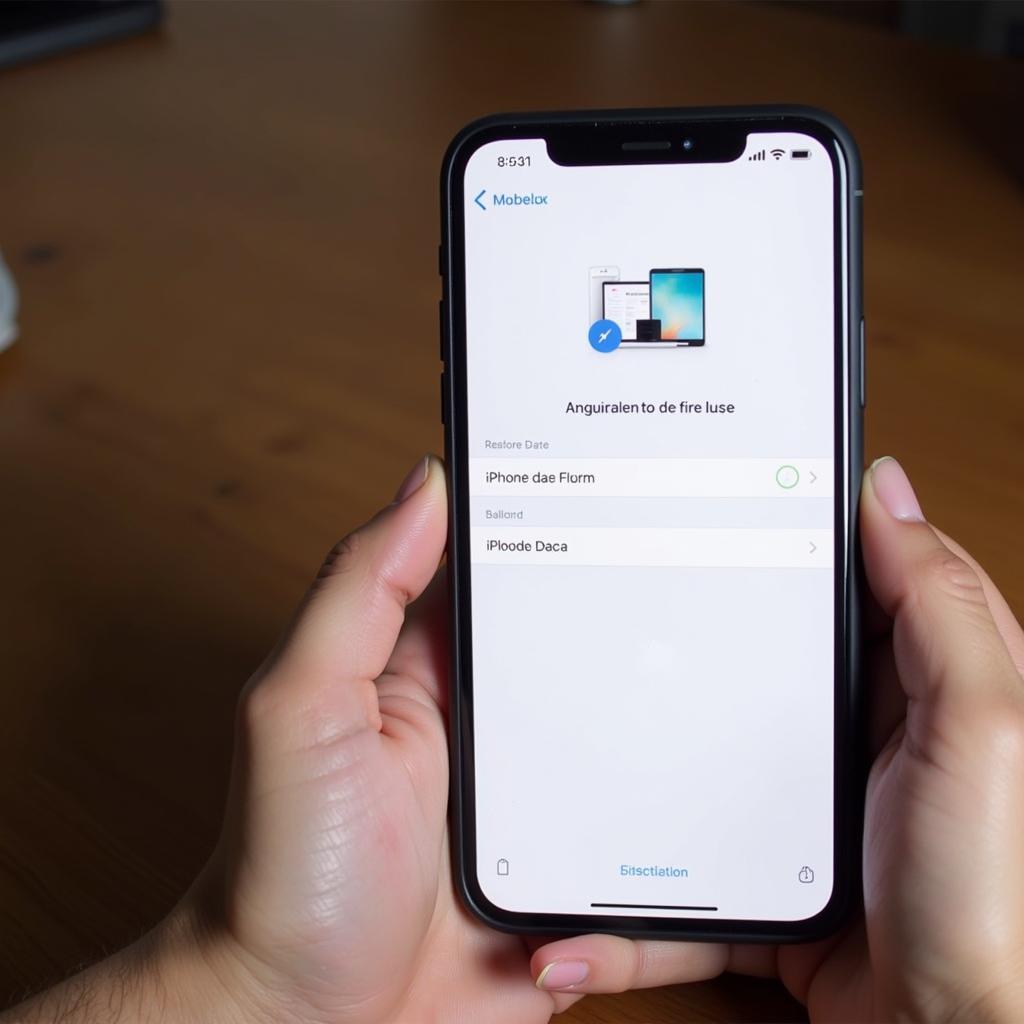 Khôi phục dữ liệu iPhone X
Khôi phục dữ liệu iPhone X
Bạn có thể khôi phục dữ liệu từ bản sao lưu iCloud hoặc iTunes để chuyển mọi thứ từ thiết bị cũ sang iPhone X mới. Hoặc bạn có thể bắt đầu sử dụng iPhone X với một “lòng” mới, không cần khôi phục dữ liệu.
Bước 6: Tải Ứng Dụng
App Store là “thiên đường” ứng dụng của Apple, nơi bạn có thể tìm kiếm và tải về những ứng dụng phù hợp với nhu cầu của mình. Từ mạng xã hội, giải trí, học tập, làm việc… mọi thứ đều có sẵn trên App Store.
Cá Nhân Hóa iPhone X
Bước 7: Thay Đổi Hình Nền và Chuông
 Thay đổi hình nền iPhone X
Thay đổi hình nền iPhone X
Hãy “biến hóa” chiếc iPhone X của bạn theo phong cách riêng bằng cách thay đổi hình nền và chuông. Chọn những hình ảnh và âm thanh yêu thích để tạo nên “cá tính” riêng cho chiếc điện thoại của bạn.
Bước 8: Tùy Chỉnh Cài Đặt
Từ cài đặt độ sáng màn hình, âm lượng, ngôn ngữ, đến các tính năng nâng cao như chế độ tối, chế độ tập trung… bạn có thể tùy chỉnh theo sở thích của mình để có trải nghiệm sử dụng iPhone X tối ưu nhất.
Lưu Ý Khi Cài Đặt iPhone X
- Hãy đảm bảo kết nối mạng Wi-Fi ổn định để quá trình cài đặt diễn ra suôn sẻ.
- Nên sử dụng cáp sạc chính hãng của Apple để đảm bảo an toàn cho thiết bị.
- Sau khi cài đặt xong, hãy cập nhật phần mềm mới nhất để tối ưu hóa hiệu năng và bảo mật cho iPhone X.
Kết Luận
Cài đặt iPhone X không hề khó như bạn tưởng! Với hướng dẫn chi tiết và dễ hiểu trên đây, bạn đã có thể tự tin “chinh phục” chiếc điện thoại mới của mình. Hãy khám phá và tận hưởng mọi trải nghiệm tuyệt vời mà iPhone X mang lại.
Nếu bạn gặp bất kỳ khó khăn nào trong quá trình cài đặt, đừng ngần ngại liên hệ với chúng tôi theo Số Điện Thoại: 0372899999, Email: vuvanco.95@gmail.com Hoặc đến địa chỉ: 233 Cầu Giấy, Hà Nội. Chúng tôi có đội ngũ chăm sóc khách hàng 24/7, sẵn sàng hỗ trợ bạn!
Hãy chia sẻ bài viết này với bạn bè và gia đình của bạn để cùng “chinh phục” iPhone X nhé!